系统:PC
日期:2023-07-22
类别:行业软件
版本:v2.4.504.0
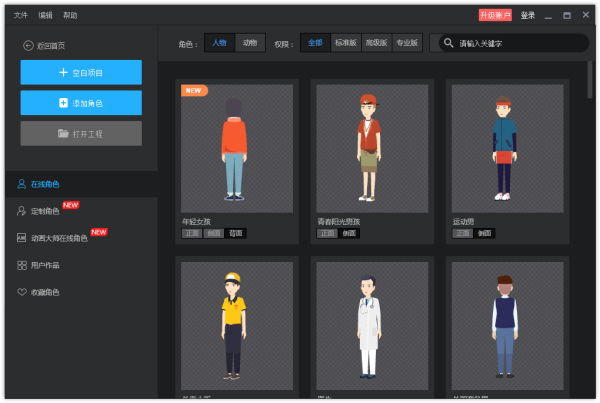
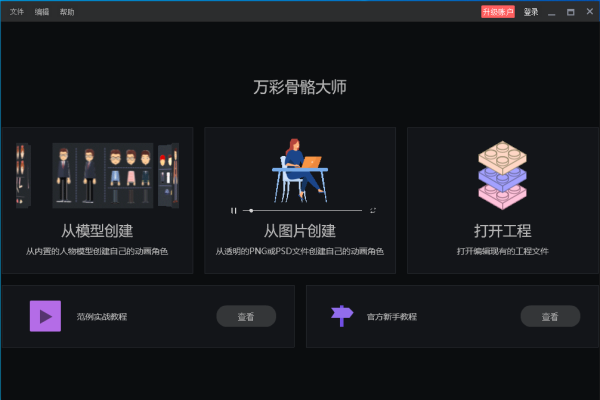
万彩骨骼大师绿色免费版是一款制作动画角色的软件,用户利用万彩骨骼大师绿色免费版给静态平面人物角色添加骨骼使其动起来,顺利完成跳跃、走路、举手等动作,让动画更加生动形象。软件操作起来很简单,只需要导入图片、添加骨骼、编辑骨骼动画、导出动画效果这四个步骤,即可完成制作。
万彩骨骼大师绿色免费版提供了超多人物模板,用户无需自己创建小人,而且它还可以多张图片同时编辑,利用骨骼控制多张图片的姿势和动作,大大节省了制作时间,做出协调的角色动画。
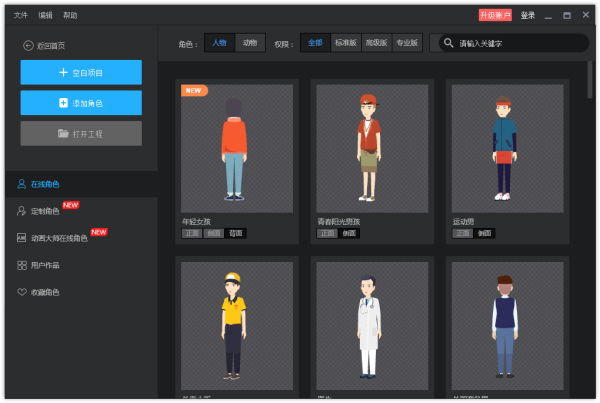
1、【导入PSD/PNG图片,轻松创建2D动画角色】
打破图形与2D角色动画的限制,添加骨骼到PSD分层图层,通过简单易用的骨骼动画工具和骨骼模板,轻松将图片(PNG和PSD格式)转变为2D动画角色,为视频、网页等提供更有趣的角色素材。
2、【曲线缓动函数】
内置多种常用缓动函数,还可以根据需求自定义缓动函数,轻松改变角色动画中骨骼旋转和移动等运动的变化快慢。
3、【反向动力学(IK)约束】
轻松利用反向动力学IK约束实现由下而上的驱动,便捷的调整动画角色的姿势跟动作,让角色动画运动更自然流畅。
4、【强大的时间轴】
时间轴让角色动画的所有动画帧都尽在掌握中。时间轴可以显示动画帧所在的帧频,轻松调整角色动画帧频与动画帧。
5、【多种输出格式】
支持输出多种格式(mov和MP4格式视频,GIF和PNG图片),轻松嵌入到你的视频、网页、游戏、演示文稿中,让你的表达方式更生动有趣观点更清晰。
6、【自定义骨骼运动】
添加骨骼到图片后,可以控制骨骼让角色移动、任意角度旋转。其中曲线骨骼可以让角色的曲线变化更加圆滑流畅,从而让动画角色整体效果达到最佳。
7、【自动关键帧】
当调整角色姿势或动作时,自动添加动画帧,省时又省力,更快速做出惟妙惟俏的角色动画。
8、【多图片同时编辑,随时预览效果】
轻松导入多张图片,快速添加骨骼到图片中,利用骨骼控制多张图片的不同的姿势与动作,做出协调且丰富的角色动画。
9、【替换分层图片】
当对角色的局部(比如角色手势或五官)不满意时,可以轻松替换局部图片(比如角色手势或五官)且不改变原有图片的骨骼。角色动画制作就是如此简单。
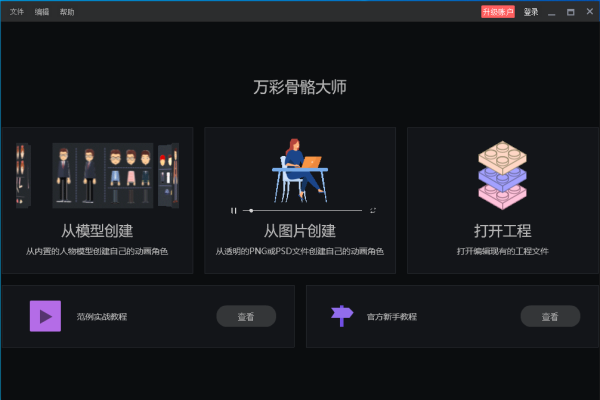
一、添加图片
直接拖拽或点击添加按钮添加一张PNG透明图片或PSD格式图片进行编辑,还可以先查看示例工程观看骨骼动画效果。
二、定义骨骼
导入图片素材后,开始添加骨骼来自定义图片的动画动作。注意:假如添加PSD格式(多图层)的图片,也只需直接添加骨骼即可。
1、添加骨骼。直接点击图片即可添加骨骼,按照所需的效果,适当的添加骨骼。假如需要图片的不同部分实现不同的动作(旋转、移动等),则可添加多个骨骼到图片不同部分。
2、添加曲线骨骼:可以让图片的曲线变化更加的自然流畅。这里只是添加骨骼,还不能编辑动画。
3、插入: 添加一个节点也是控制点在某段骨骼中。
三、编辑骨骼动画
软件内置多种预设骨骼动画供用户选择,用户只需将预设的骨骼动画应用到图片中即可。
1、选择合适的时间点(默认是1秒=24帧),点击添加动画帧。
2、接着在选中的动画帧里,通过骨骼和节点来调整图片的位置与变形。在自定义动作时,注意考虑图片的运动轨迹来适当添加动画帧。
(1)通过骨骼旋转图片相应的部分。选中任一骨骼,以骨骼粗的一端的节点为中心,可任意角度旋转图片的相应部分。
选中骨骼还可以设置IK约束与骨骼的曲线半径:
1)IK约束:如果一根骨骼设置了IK,那当它的末节点移动时,会保证骨骼的长度不变,而为了保证骨骼长度不变,就可能会移动它的始节点,就这样一层层的反馈上去。
2)弯曲半径:是为了调节两段骨骼连接处的弯曲程度。当曲线骨骼不支持IK约束时,则可以通过添加骨骼并设置骨骼的弯曲半径来实现手臂、腿等部分的弯曲变化效果(比如下蹲,跳跃等)。
(2)通过关节点来移动、旋转图片相应的部分:选中关节点,可移动或任意角度旋转图片的相应部分。
比如,人物要跳起来的话,不是一下子就到跳的动作,中间还有一些其他的动作。为了让动画更连贯,可以在帧频内添加多个动画帧。
(3)预览动画动作效果,可以查看/隐藏图片骨骼和运动轨迹。动画不连贯的情况下,就再调整一下动画帧与动画动作。循环就是指循环播放动画效果;自动关键帧:就是当调整图片动作时自动添加动画帧。
四、输出动画效果
1、目前提供4种发布格式:透明mov, MP4,多PNG图片,输出GIF。
2、除了预设的3种视频大小,还可自定义视频大小。还可以按照需求选择是否发布背景颜色。
热门推荐
更多版本
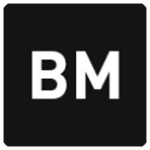
万彩骨骼大师高级版102.38MB图形图像v2.4.604
查看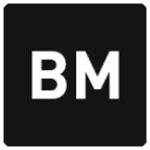
万彩骨骼大师vip专业版102.38MB图形图像v2.4.604
查看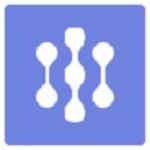
万彩骨骼大师无水印破解版102.21MB图形图像v2.4.504.0
查看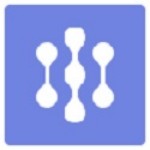
万彩骨骼大师免费版102.21MB图形图像v2.4.504.0
查看
万彩骨骼大师破解版102.21MB行业软件v2.4.504.0
查看相关应用
实时热词
评分及评论
点击星星用来评分